Часто задаваемые вопросы о зависании/ожидании обновления приложения Google Play
Одна из наиболее распространенных проблем со смартфонами заключается в том, что по-прежнему существуют ограничения пропускной способности сотовой связи, независимо от безлимитных тарифных планов. Иногда неограниченные данные на самом деле не безграничны. Ваша скорость падает до 2G/3G после достижения определенного объема данных. По умолчанию ваши приложения должны автоматически обновляться, когда ваш телефон подключен к сети Wi-Fi и заряжается.
К счастью, вы можете изменить некоторые настройки, которые позволяют Google Play Store обновлять приложения через мобильный широкополосный доступ. Зайдите в «Настройки» на своем телефоне и найдите Google Play Store в разделе «Приложения». Затем нажмите “Мобильные данные” чтобы включить его. В зависимости от производителя вашего телефона в параметре может быть указано Разрешить использование данных в фоновом режиме.
Как узнать, доступно ли обновление для приложения?
Если вы не уверены, доступно ли обновление для приложения, Google Play Market может сказать вам. Самый простой способ узнать это — открыть Google Play Store и ввести название приложения в строке поиска. Если написано “Открыть” то приложение актуально. Однако, если в приложении указано “Обновить” существует более новая версия программного обеспечения.
Если вы хотите проверить, какие установленные приложения готовы к обновлению, вы можете открыть Google Play Store, нажать на “значок профиля” в правом верхнем углу и выберите “Управление приложениями и приложениями. устройства.” Выберите “Управление” вверху, затем выберите “Доступны обновления.” На этом этапе отображается полный список всех приложений, которым требуется обновление.
Что делать, если не обновляется только одно приложение?
Если только одно приложение не обновляется, ваше решение зависит от того, было ли оно последним приложением, требующим обновления, или одним из нескольких. Если он был последним в списке, это могут быть ограничения вашего хранилища (внутреннее и внешнее хранилище). Все другие приложения успешно завершили работу, но на вашем телефоне закончилось свободное пространство при попытке обновить последнее приложение в списке.
Если приложение является одним из нескольких, требующих обновления, это может быть связано с повреждением данных. Попробуйте сначала очистить кеш приложения. Если это решение не работает, удалите приложение и переустановите его.
Если описанные выше варианты не помогли решить проблему, возможно, вам придется обратиться за помощью к разработчику. На странице этого приложения в Play Маркете нажмите “Контакт с разработчиком” затем выберите приложение электронной почты, чтобы отправить сообщение. Всегда лучше использовать тот же адрес электронной почты, который вы используете для Play Store. Таким образом, разработчик может связать их.
Ожидание скачивания в Плей Маркете, что делать? Автоматическое обновление
При загрузке новой программы, уведомление об ожидании часто возникает в том случае, если в настоящее время обновляются уже скачанные. Это происходит, когда в параметрах Play Market было установлено автоматическое обновление «Всегда»/«Только через WI-FI».
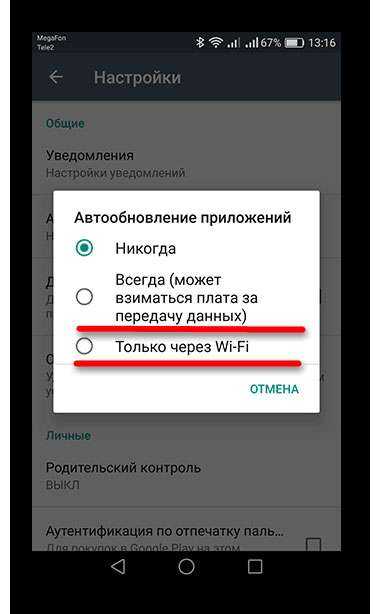
Проверить можно так:
Заходите в Гугл Плей, кликаете на 3 полосочки (Меню). Еще можете свайпнуть с левого края дисплея в правый, чтобы вышли разделы меню.

- Зайти в «Мои приложения и игры»;
- Если появилось то же, что на картинке снизу, то надо дождаться завершения, а потом продолжить скачивание. Можно это остановить, для этого просто жмете «Х» возле инсталлированных программ;
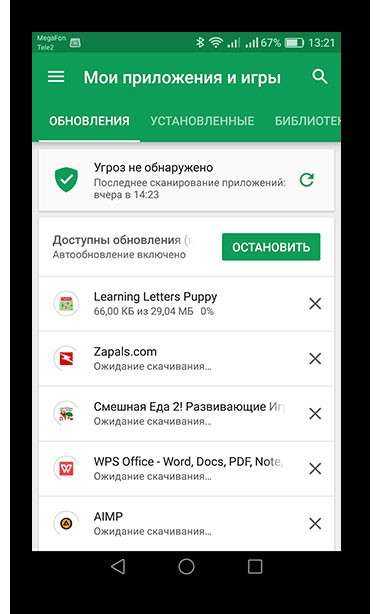
Если возле каждого продукта есть клавиша «Обновить», то причины «Ожидания скачивания» следует искать дальше.

Приложение в «ожидании»? Поможет перезагрузка!
Начнем с самых простых вариантов и постепенно перейдем к более сложным. И самой легкой и доступной манипуляцией будет обычная перезагрузка устройства. Да-да, это наиболее популярное решение которое помогло многим. Просто перезагружаете свой девайс и с большой долей вероятности после этого надпись «ожидание» со значка приложения пропадет и загрузка возобновиться.
Почему и в каких случаях это срабатывает? Скорее всего, Вы пытаетесь обновить или загрузить приложение большого объема через сотовую сеть, а Apple просто не разрешает этого сделать и приложения «висят». Так вот, перезагрузка и является одним из пунктов решения данной проблемы. Более подробно об этом .
Удаляем и добавляем Google аккаунт на устройстве
Мы уже ранее описывали, как удалять и добавлять аккаунт Google, поэтому нет смысла повторяться, а лучше дать ссылки на предыдущие материалы: и .
Если и эти шаги не помогли, то уже устраняем ожидание скачивания play market самым кардинальным способом – сбросом всех настроек до заводского состояния, согласно инструкции «Как сделать сброс Андроид с помощью меню настроек» в статье .
Надеемся, что данный материал помог вам победить рассматриваемую проблему. Удачи!
Сообщение «Ожидание скачивания» в Google Play является довольно распространенной проблемой среди всех пользователей устройств, работающих на Android. Порой, когда вы в очередной раз зайдете в Google Play, чтобы загрузить нужное приложение или игру, на пути у вас может встать бесконечная подготовка к скачиванию или же сообщение «Ожидание скачивания».
Типичнейшая проблема для Android, которая решается невероятно просто и быстро с помощью нескольких методов. В этой статье мы с вами рассмотрим самые эффективные из способов.
Порой, чтобы разрешить проблему с зависшим сообщением «Ожидание скачивания» в Google Play, вам нужно всего лишь попробовать перезагрузиться. Перезапустите свое устройство на Андроид, а затем снова попробуйте войти в Google Play и скачать что-либо от туда. Такой метод работает довольно редко, но некоторые пользователи утверждают, что порой помогает.
Метод №2 Остановка загрузки в Google Play
Если простая перезагрузка не помогла, то давайте вручную попытаемся остановить зависшую загрузку в Google Play. Для этого, соответственно, запустите приложение Google Play, сделайте свайп справа налево и перейдите в раздел «Мои игры и приложения». Нажмите на загружаемое приложение, а затем нажмите еще раз на крестик рядом с ним, чтобы прекратить его загрузку.
Во идее, сообщение «Ожидание скачивания» в Google Play должно будет исчезнуть, после чего можно будет повторить загрузку еще раз. Однако, отмечаются случаи, когда обычное прекращение загрузки попросту не помогало. Если у вас тот же случай, то давайте двигаться дальше.
Метод №3 Отключиться от сети
Очевидно, что во время загрузки вам нужно подключить свое устройство к сети. Большинство из пользователей используют для своих нужд подключение к Wi-Fi. Пройдите в Google Play, чтобы отследить изменение сообщения «Ожидание скачивания».
Затем отключите свой Wi-Fi модуль. Бесконечное ожидание загрузки должно смениться сообщением о том, что приложение не удалось скачать, а это означает решение проблемы с «Ожидание скачивания» в Google Play. Попробуйте снова загрузить нужное вам приложение.
Если же ситуация повторилась даже после отключения устройства от Интернета, то давайте перейдем к следующим, более радикальным методам решения.
Метод №4 Очистка кэша и данных Play Market/Загрузки
Если все предыдущие метода вам не помогли, то вот этот точно сможет все исправить. Сейчас мы попытаемся остановить попытку загрузить приложение в принудительном порядке, очистив кэш и данные таких приложений в системе Андроид, как Google Play и Загрузки. Как только вы это сделаете, все приложения с сообщением «Ожидание скачивания» должны будут прекратить свою загрузку.
Вот что вам нужно сделать:
- Пройдите в Настройки своего устройства.
- Перейдите в раздел «Приложения» или же «Менеджер приложений».
- Перейдите во вкладку «Все».
- Найдите приложение Google Play и нажмите на него.
- В свойствах Google Play, нажмите на опции «Очистить кэш» и «Удалить данные».
- Тоже самое проверните и для приложения Загрузки.
Ок, теперь зайдите в Google Play и проверьте, не исчезло ли сообщение «Ожидание скачивания» на страничке приложения в магазине.
Нашли опечатку? Выделите текст и нажмите Ctrl + Enter
Представьте себе ситуацию: вы открыли Play Market, чтобы обновить или установить какое-либо приложение, но после нажатия на кнопку «Установить» или «Обновить» видите, что загрузка не происходит, при этом на экране виднеется надпись «Ожидание скачивания». Вопрос: что это значит и как исправить? Давайте разбираться с этой ситуацией.
А вот как может выглядеть надпись на экране смартфона:
Удаление сторис в Instagram через телефон
Instagram позволяет общаться с другими пользователями и публиковать свои фотографии, видеоролики в новостную ленту в виде коротких историй. Согласно установленным правилам длительность одной записи не может превышать 15 секунд, в противном случае она автоматически делится на несколько равных частей.
После успешной публикации истории можете в любое время выполнить редактирование записи, оформить ее по-другому или вовсе удалить из новостной ленты. Следует помнить, что срок хранения и трансляции Stories в Instagram составляет всего 24 часа, после чего она самостоятельно исчезнет и переместится в архив (если эта функция не отключена). Могут возникнуть ситуации, когда нет времени ждать целые сутки и нужно удалить запись немедленно.
Рассмотрим, как стереть ненужные посты на мобильных устройствах с разным программным обеспечением – на Android и IOS.
На Android
Если используете мобильное устройство с программным обеспечением на Андроиде, то у вас не составит труда выполнить аннулирование ненужных записей в социальной сети. Для удаления сторис потребуется:
После этого посетители вашей страницы не смогут посмотреть стертую запись.
На iOS
Принцип работы Instagram и удаления историй на технике Apple аналогичен прошлой инструкции. Чтобы удалить историю в Инстаграме на Айфоне потребуется:
- Запустить утилиту на устройстве.
- Выполнить вход в учетную запись.
- На главной странице кликнуть на сторис, которую планируете стереть.
- В нижнем углу найти кнопку в виде троеточия и выбрать пункт удаления записи.
- Подтвердить действие.
Память
Зачастую решение проблемы лежит на поверхности. Например, в Интернете часто можно встретить вопросы: «Почему не скачиваются приложения с Play Market? Пишет «недостаточно памяти». Обычно такие вопросы задают пользователи, которые ни капли не разбираются в технике. Если у вас возникла подобная ошибка, есть два способа её решения.
- Очистите место в памяти телефона. Возможно, размер приложения слишком велик для неё.
- Проверьте путь установки приложения и поменяйте его так, чтобы инсталляция производилась на съёмную карту памяти.
Так вы сможете избежать проблем с недостатком места на устройстве. Но существуют и другие причины, почему не скачиваются приложения с Play Market.
Приложение в «ожидании»? Поможет перезагрузка!
Начнем с самых простых вариантов и постепенно перейдем к более сложным. И самой легкой и доступной манипуляцией будет обычная перезагрузка устройства. Да-да, это наиболее популярное решение которое помогло многим. Просто перезагружаете свой девайс и с большой долей вероятности после этого надпись «ожидание» со значка приложения пропадет и загрузка возобновиться.
Почему и в каких случаях это срабатывает? Скорее всего, Вы пытаетесь обновить или загрузить приложение большого объема через сотовую сеть, а Apple просто не разрешает этого сделать и приложения «висят». Так вот, перезагрузка и является одним из пунктов решения данной проблемы. Более подробно об этом .
Нехватка памяти — причина почему на Android не обновляются приложения
Для установки обновлений нужна свободная память. Если место во внутреннем хранилище и на microSD карте закончилось, необходимо удалить лишние данные. Чтобы проверить память:
- Откройте настройки Android.
- Найдите раздел «Память».
- Посмотрите, какие данные занимают место, и подумайте, что можно удалить.
Память забивают также временные файлы приложений, который можно удалять в настройках. На Samsung очистка памяти от лишних данных реализована достаточно удобно: в настройках есть раздел «Оптимизация», при входе в который запускается анализ состояния устройства.

Одним из показателей является память. При нажатии на соответствующую пиктограмму система показывает, какой объем ненужных данных можно удалить.
Play Market «Ожидание скачивания»: основные причины ошибки
Основными причинами возникновения ошибки являются следующие факторы:
- Некорректная работа системы, обусловленная накопившимися ошибками системы, которые довольно часто появляются при долгой работе устройства без перезагрузки. Данное явление часто наблюдается у китайских производителей так называемого «третьего эшелона», выпускающих дешевые смартфоны с плохо оптимизированной операционной системой.
- Некачественный интернет или мобильный интернет от сотовых операторов в условиях плохого сигнала, может привести к невозможности установки приложения с бесконечным ожиданием скачивания.
- Включенное в настройках автоматическое обновление приложений вызывает долгое ожидание загрузки в тот момент, когда приложения обновляются, т.к. этому процессу системой отдается приоритетное значение.
- Сбойная или медленная карта памяти, при установке на нее приложений, с большой долей вероятности может стать причиной возникновения рассматриваемой ошибки.
Для жителей Крыма (или если ошибка 403)
Если Вы в Крыму и при попытке скачать приложения с Google Play получаете 403 ошибку (доступ запрещён), то Вам поможет зайти как бы из другого места. Для этого нужно установить VPN-подключение. Например, через OpenVPN для Android. Инструкция по настройке VPN на Android .
️️️️️ На твоем телефоне Андроид не обновляются приложения? Вначале кратко перечислю причины, а полный текст с расшифровкой что делать дальше в статье.
- В Play Google сбились настройки и автоматическое обновление выключено.
- Play Google настроен на обновление только по WiFi (через мобильный интернет не будет).
- Мало памяти на телефоне/планшете, что не позволяет запустить процесс обновления.
- Неподходящая версия Andoid (слишком старая) и для нее не выпускают уже обновления программ и игр.
- Другие причины, о которых далее в статье.
Данная статья подходит для всех брендов, выпускающих телефоны на Android 10/9/8/7: Samsung, HTC, Lenovo, LG, Sony, ZTE, Huawei, Meizu, Fly, Alcatel, Xiaomi, Nokia и прочие. Мы не несем ответственности за ваши действия.
Внимание!
Вы можете задать свой вопрос специалисту в конце статьи
Добавление нового аккаунта
Если все перечисленные выше методы не возымели успеха и не решили проблему, стоит попробовать вариант с добавлением нового аккаунта.
Пошаговая инструкция:
В настройках («Учетные записи и архивация») необходимо найти пункт «Аккаунты» и перейти в раздел Google, где необходимо выбрать удаление аккаунта («Удалить уч.запись»).
Вместе с аккаунтом удалятся все его данные с телефона и, соответственно, настройки приложений. После этого нужно вернуться в эту же вкладку и снова зайти под своим аккаунтом, или, если необходимо под новым. После этого параметры приложений должны быть восстановлены.
Как убрать надпись «ожидание» на приложениях в iOS?
Всем привет! Недавно я столкнулся с достаточно необычной проблемой — на моем iPhone иконки нескольких приложений стали серыми и внизу появилась надпись «ожидание» или «очистка». Обычно такое происходит при обновлении программы — она начинает скачиваться заново, надпись «waiting» (это если у вас не изменен язык системы на русский) появляется, через несколько секунд пропадает и начинается скачивание. Стандартная в общем-то ситуация.
Но в этот раз все было по-другому. Вот таких вот «ожидающих» приложений было несколько и, несмотря на хорошее соединение с интернетом, загрузка не начиналась. Да что там загрузка! Даже удалить эти программы различными способами и то не получалось. Странная проблема, но решить ее можно и нужно. Сейчас узнаем как, поехали!
Естественно, несмотря на то что в заголовке статьи фигурирует iPhone — все нижеперечисленные способы будут работать и на iPad, iPod Touch и любом другом устройстве от Apple на операционной системе iOS (мало-ли что она там еще выпустит:))
Проблемы с интернет-соединением
Второй причиной отказа скачивать из Гугл Плей может стать отсутствие интернет-соединения на телефоне. Недостаточная быстрая или стабильная связь может нарушать процесс загрузки из-за чего и возникает ошибка на Андроид.
Решение в этом случае также крайне простое и заключаются в отключении и повторном подключении к сети Wi-Fi либо же прерывании процесса загрузки и его последующим возобновлением.
Ещё одним поводом к возникновению проблемы, связанным с соединением является включённая функция автообновления приложений. Данная настройка может сильно нагружать сеть, особенно если интернет не самый высокоскоростной, а также она отдаёт приоритет загрузке обновлений, а не приложений. В этом случае стоит либо отключить эту настройку и отменить обновления либо подождать обновления и только позже скачать нужную программу на Android.
Настройте очередь
Play Store автоматически загружает все новейшие версии ваших приложений на ваше устройство по умолчанию, если вы не изменили его в какой-то момент. Независимо от того, как вы обновляете приложения, возможно, ваше приложение находится в конце очереди, ожидая своей очереди. Поэтому вы можете поместить его в начало списка обновлений/загрузок. Вот как это сделать.
- Откройте “Play Маркет” на своем устройстве.
- Нажмите значок “Профиль” в правом верхнем углу. .
- Выберите “Управление приложениями & устройство.”
- Найдите “Обновление приложений&rdquo ; и нажмите “Подробнее”
- Нажмите кнопку “X” рядом с приложениями, которые нужно отменить. Кроме того, вы можете нажать кнопку “Отменить все”., чтобы остановить их все сразу.
Теперь, вы можете загрузить нужное приложение, прежде чем вернуться, чтобы обновить остальные приложения.
Как снять не отвечающую программу с помощью диспетчера задач?
Есть 2 варианта: более простой — через меню «Приложений» и немного сложнее, но эффективнее — на вкладке «Процессы».
Способ 1
Как выполнить:
- Включите «Диспетчер задач» Windows.
- Нажмите правой кнопкой мыши (ПКМ) по процессу и выберите «Снять задачу».
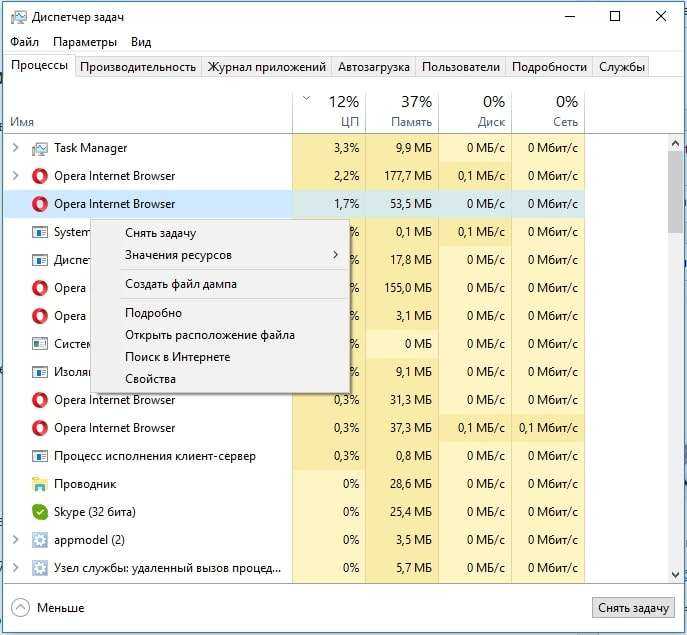
Способ 2
Прошлого способа должно быть достаточно, но так бывает далеко не всегда. Когда при снятии приложения нечего не происходит, вам следует воспользоваться вкладкой «Процессы».
Для этого следует:
- Запустите «Диспетчер задач» комбинацией Ctrl + Alt + Del и выбрав соответствующий пункт.
- Кликните ПКМ по любому процессу и выберите «Подробно».
- Выберите задачу от проблемной программы, нажмите ПКМ и выберите «Завершить дерево процессов».
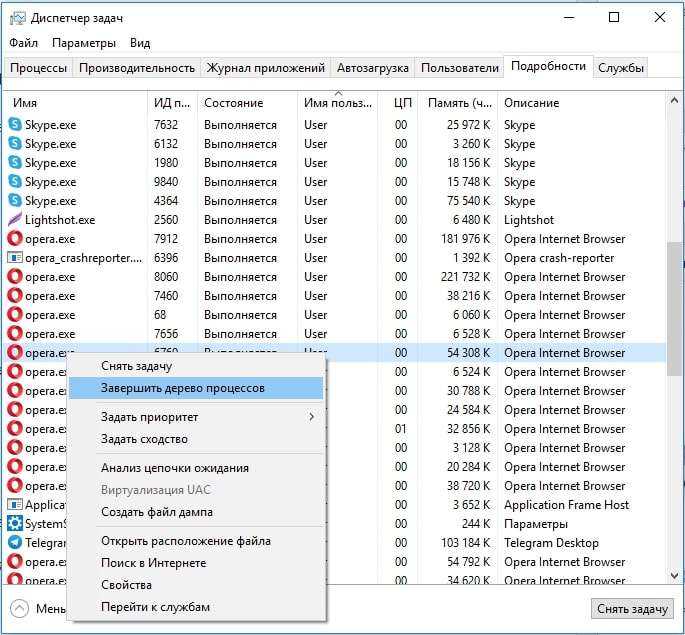
Исправляем проблему с загрузкой приложений в Google Play
Метод №1 Простая перезагрузка устройства
Порой, чтобы разрешить проблему с зависшим сообщением «Ожидание скачивания» в Google Play, вам нужно всего лишь попробовать перезагрузиться. Перезапустите свое устройство на Андроид, а затем снова попробуйте войти в Google Play и скачать что-либо от туда. Такой метод работает довольно редко, но некоторые пользователи утверждают, что порой помогает.
Метод №2 Остановка загрузки в Google Play
Если простая перезагрузка не помогла, то давайте вручную попытаемся остановить зависшую загрузку в Google Play. Для этого, соответственно, запустите приложение Google Play, сделайте свайп справа налево и перейдите в раздел «Мои игры и приложения». Нажмите на загружаемое приложение, а затем нажмите еще раз на крестик рядом с ним, чтобы прекратить его загрузку.
Во идее, сообщение «Ожидание скачивания» в Google Play должно будет исчезнуть, после чего можно будет повторить загрузку еще раз. Однако, отмечаются случаи, когда обычное прекращение загрузки попросту не помогало. Если у вас тот же случай, то давайте двигаться дальше.
Метод №3 Отключиться от сети
Очевидно, что во время загрузки вам нужно подключить свое устройство к сети. Большинство из пользователей используют для своих нужд подключение к Wi-Fi. Пройдите в Google Play, чтобы отследить изменение сообщения «Ожидание скачивания».
Затем отключите свой Wi-Fi модуль. Бесконечное ожидание загрузки должно смениться сообщением о том, что приложение не удалось скачать, а это означает решение проблемы с «Ожидание скачивания» в Google Play. Попробуйте снова загрузить нужное вам приложение.
Если же ситуация повторилась даже после отключения устройства от Интернета, то давайте перейдем к следующим, более радикальным методам решения.
Метод №4 Очистка кэша и данных Play Market/Загрузки
Если все предыдущие метода вам не помогли, то вот этот точно сможет все исправить. Сейчас мы попытаемся остановить попытку загрузить приложение в принудительном порядке, очистив кэш и данные таких приложений в системе Андроид, как Google Play и Загрузки. Как только вы это сделаете, все приложения с сообщением «Ожидание скачивания» должны будут прекратить свою загрузку.
Вот что вам нужно сделать:
- Пройдите в Настройки своего устройства.
- Перейдите в раздел «Приложения» или же «Менеджер приложений».
- Перейдите во вкладку «Все».
- Найдите приложение Google Play и нажмите на него.
- В свойствах Google Play, нажмите на опции «Очистить кэш» и «Удалить данные».
- Тоже самое проверните и для приложения Загрузки.
Ок, теперь зайдите в Google Play и проверьте, не исчезло ли сообщение «Ожидание скачивания» на страничке приложения в магазине.
Сбрасываем настройки
Если вы сделали все вышеперечисленное, а ошибка по-прежнему появляется на Samsung, Xiaomi или другом устройстве с ОС Андроид, придется сбрасывать настройки до заводских. Сделать это достаточно просто. Вам нужно найти в настройках соответствующий пункт. Не забывайте делать бэкапы, чтобы не потерять важную информацию, фото и видео.
Если вы не знаете, что делать, когда появилась ошибка «Ожидание скачивания» Play Market, воспользуйтесь инструкциями, предложенными в данной статье. Удачи!
Проблемы с мобильными гаджетами — достаточно распространённое явление. Несмотря на то что операционная система «Андроид» имеет подавляющее большинство положительных отзывов, её также создают обычные люди, а значит, избежать проблем и ошибок не получится. Сегодня мы поговорим о том, почему не скачиваются приложения с Play Market и как исправить это досадное недоразумение.
Что делать, если App Store не загружается
Если пользователь не может войти в online-магазин, ему следует повторить попытку позднее. Однако если даже через некоторое время он не может залогиниться, и последующие попытки также не приносят результата, ему придётся действовать иначе.
Как можно исправить данную проблему? Одним из известных практических способов её устранения является активация авиационного режима на некоторое время. Для этого необходимо проделать следующие действия. Заходят в «Control Center» («Центр управления») и активируют соответствующий режим, после чего нажимают «Done» («Готово»). Ждут около пятнадцати секунд (сообщение об ошибке должно исчезнуть за это время) и отключают авиарежим.
В том случае, если всё ещё не загружается App Store, и существуют проблемы при прямом переходе на страницы приложений (а порой – также проблемы с загрузкой обновлений), стоит также обратиться в службу технической поддержки. Вполне возможно, что неполадки носят временный характер. Конечно, случается и так, что сервер статистики не отображает наличия каких-либо проблем. Тем не менее, в службу поддержки всё же стоит обратиться. Возможно, через некоторое время работа магазина будет возобновлена.
Видео: Что делать если завис iPhone или iPad?
Всем привет! Недавно столкнулся с достаточно необычной проблемой — на моем iPhone иконки нескольких приложений стали серыми и внизу появилась надпись «ожидание» или «очистка». Обычно такое происходит при обновлении программы — она начинает скачиваться заново, надпись «waiting» (это если у вас не ) появляется, через несколько секунд пропадает и начинается скачивание. Стандартная ситуация.
Но в этот раз таких ожидающих приложений было несколько и несмотря на хорошее соединение с интернетом, загрузка не начиналась. Да что там загрузка! Даже различными способами и то не получалось. Странная проблема, но решить ее можно и нужно. Сейчас узнаем как, поехали!
Естественно, несмотря на то что в заголовке статьи фигурирует iPhone — все нижеперечисленные способы будут работать и на iPad, iPod Touch и любом другом устройстве от Apple на операционной системе iOS (мало-ли что она там еще выпустит:))
Как остановить приложения от сбоев?
Мы собираемся поделиться несколькими простыми советами о том, как предотвратить сбой приложений.
- Принудительно закройте приложения. Если вы используете слишком много приложений одновременно или если приложения не закрыты должным образом, вы, вероятно, столкнетесь с проблемами зависания и сбоя.
- Обновляйте приложения регулярно.
- Когда вы собираетесь загрузить приложение из App Store, прочитайте комментарии других пользователей. Если вы видите, что многие жалуются, что приложение продолжает падать, не устанавливайте его.
Эти проблемы / решения найдены и эффективны на iPhone 4, iPhone 4s, iPhone 5, iPhone 5s, iPhone 5c, iPhone 6, iPhone 6 Plus, iPhone 6s, iPhone 6s Plus, iPhone SE, iPhone 7 и iPhone 7 Plus.
Список популярных приложений, которые терпят крах.
Покемон GO
Bitmoji Keyboard — ваш аватар эмодзи
Poke Radar для Pokemon GO
Snapchat
посыльный
Dots & Co
Карты Гугл
YouTube
iTunes U
Говорящий Том Голд Ран
Uber
Пандора — бесплатная музыка и радио
Spotify Music
Netflix
WhatsApp Messenger
Gmail — электронная почта от Google
slither.io
щебет
Amazon приложение
Rolling Sky
Королевство карточных войн
Яйцо, Инк
musical.ly
Приложение Google
Диктатор: Появление
Waze
100 шаров
Цветовой переключатель
Игры
Skype для iPhone
Макет из Instagram
SoundCloud
Выбывать!
Кик
Мой новорожденный котенок — пушистый уход
OfferUp
Polyforge
CSR Racing 2
Ферма Героев Супер Сага
Chrome — веб-браузер от Google
Subway Surfers
тявкать
Dropbox
Wish — шоппинг сделал весело
Мой говорящий Том
Tinder











![Ожидание скачивания play market – [решено] 6 рабочих способов](http://reaktiv-rf.ru/wp-content/uploads/e/0/0/e00d74d06edf1757d70b372f13bd435b.png)
















